
Uusi Samsung Galaxy S5 on täynnä ominaisuuksia ja antureita. Sormenjälkitarkistimesta, sykemittarista ja jopa infrapunapuhelimesta toimimaan kauko-ohjaimena. Aivan kuten Galaxy S4 viime vuonna ja muutama LG: n puhelin, Galaxy S5 voi toimia kaukosäätimellä koko olohuoneeseen.
Puhelimen turvaaminen sormenjäljelläsi tai pöly ja vedenkestävä ei ole uusi Galaxy S5. Jos haluat hallita televisiota ja kotiteatteria, ne ovat mahdollistaneet muutaman helpon tavan.
Lue: Miten galaksi S5: n kuvakaappaus tehdään
Kuten useimmat perinteiset TV-kaukosäätimet, Galaxy S5: n yläosassa on IR-blaster, joka lähettää kaikki oikeat signaalit. Näin voit hallita HDTV-, kaapeli- ja muita kotiteatterilaitteita helposti. Esiasennettu sovellus toimii erinomaisesti, mutta se on lähinnä Peel Remote -sovellus, joka on myös Google Play -kaupassa, joka on vain Samsungin mukana. Lue, miten voit käyttää sitä, ja kuinka helppoa asennus on todella.

Jotkut Samsungin vanhemmista tableteista tarjoavat tämän ominaisuuden sekä kaikki uudet Galaxy Tab 4, Pro ja S -yhdistelmät. Puhumattakaan muutamista muista valmistajista, kuten LG ja HTC. Samsung Peel -sovelluksessa on kuitenkin paljon mukavia pieniä ominaisuuksia tai lisävaihtoehtoja, räätälöintiä, ja se voidaan sijoittaa jopa ilmoitusvetoriville tai kätevästi lukitusnäyttöön, jotta pääset helposti käsiksi.
Samsung Galaxy S5 on suojattu, olitpa sitten sohvalla tai et halua nousta sängystäsi kadonneen kauko-ohjaimen löytämiseksi. Näin pääset alkuun.
Ohjeet
Siirry yksinkertaisesti sovellusten lokeroihin ja valitse Smart Remote, joka on sininen ja musta sarjakuva -kuvake, joka luultavasti on sovellusten viimeisellä sivulla. Ennen kuin aloitat, asetat sijaintisi sekä postinumeron, jonka jälkeen olet valinnut, että olet maksanut liikaa joka kuukausi.

Noudata lueteltuja asennusohjeita kanavien ja suosikkiohjelmien muokkaamiseen sekä HDTV: n ja muiden kotiteatteriosien liittämiseen. Samsungin Peel Remote -sovellus tukee lähes kaikkia tv-merkkejä ja useimpia kaapelilaatikoita. Olen asettanut sen Vizion kanssa olohuoneeseen koko kotiteatterini kanssa sekä mustan perjantaisen erikois 40 tuuman JVC: n huoneessani.
Yritä selittää asennusta, koska se on erittäin helppoa ja suoraviivaista, vain tutustu käytännön videoihin alla.
Kuten edellä näet, Galaxy S5: tä voidaan käyttää kaikenlaisten markkinoilla olevien laitteiden ja tuotemerkkien hallintaan. Haluamme myös todella, että älykäs sovellus suosittelee näyttää, että saatat haluta. Siinä on "Just For You" -henkilöstö-välilehti, jossa voit poistaa valinnan siitä, mitä et pidä, ja saat sitten suuret laatat, jotka perustuvat kiinnostuneisiin. , koska se tietää, mikä kanava perustuu palveluntarjoajaasi. Melko siisti oikea?
Kuten edellä mainittiin, kauko-ohjain voidaan myös lisätä ilmoitusvetoriville sekä lukitusnäyttöön. Kauko-ohjain-sovelluksessa pääset vain asetuksiin ja selaa alaspäin, kun haluat tarkistaa "Näytä kaukosäätimen ilmoituspaneelissa" ja "Automaattinen näyttö kaukosäätimellä lukitusnäytössä", ja olet kaikki asettamassa mihin tahansa tilaisuuteen. Integrointi on jopa Netflix.
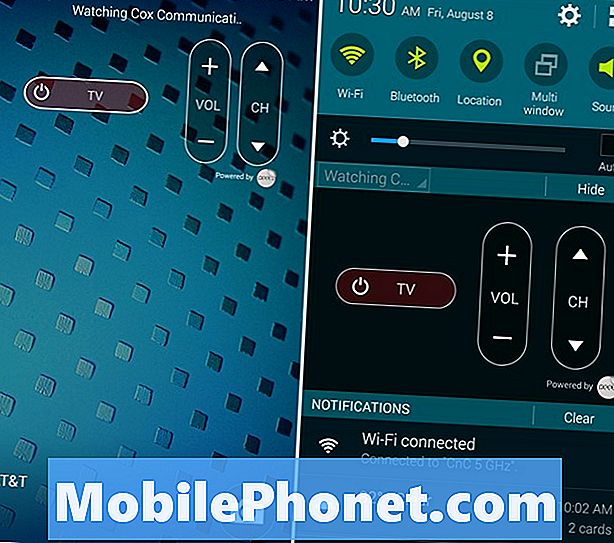
Haluamme, että kaukosäätimet toimivat heti lukitusnäytöltä, ja ilmoitusvetorivin kauko-ohjain voidaan minimoida, joten se ei ota käyttöön koko hyödyllistä tietoa sisältävää ilmoitusalustaa. Napsauta piilopainiketta, jotta se minimoidaan, ja laajenna se aina, kun se on tarpeen lopullisen ohjauksen kannalta. Kaikki on niin helppoa.
Lue: 50 Galaxy S5 Vihjeitä, vihjeitä ja piilotettuja ominaisuuksia
Ainoa valitus on, että ei ole vaihtoehtoa (ainakin AT&T S5: ssä) lisätä pikakytkin kauko-ohjaimeen ilmoituspalkin pikakuvakkeissa. Tämän ominaisuuden tarjoaa LG, mutta Samsung päätti olla asettamatta tätä ylöspäin, jotta se olisi helppo kytkeä päälle / pois.
Siinä on kaikki. Hanki kaikki asetukset ja nauti!


